Bạn đang xem bài viết Cách tăng hiển thị phần trăm Pin trên iPhone X (tai thỏ) tại Pgdphurieng.edu.vn bạn có thể truy cập nhanh thông tin cần thiết tại phần mục lục bài viết phía dưới.
Trong thời đại công nghệ hiện nay, smartphone là một phần không thể thiếu trong cuộc sống của chúng ta. Và khi sử dụng smartphone, điều quan trọng nhất chính là Pin. Nếu Pin không đủ mạnh, chúng ta sẽ không thể sử dụng được máy hoặc sẽ phải sạc Pin liên tục. Với người dùng iPhone X (tai thỏ), cách tăng hiển thị phần trăm Pin là điều vô cùng cần thiết để quản lý tình trạng Pin của thiết bị của mình một cách chính xác và dễ dàng. Hãy cùng tìm hiểu cách thực hiện trong bài viết sau đây.
Đối với iPhone X hay iPhone tai thở trở nên thì việc hiển thị phần trăm Pin đã không còn có trong cài đặt của điện thoại và bạn sẽ phải tìm kiếm một cách khác để hiển thị phần trăm pin.

Lợi thế của tai thỏ trên màn hình iPhone đó chính là tạo viền mỏng nhưng chúng có một bất cập chính là phần hiển thị thông tin bị hạn chế. Khi phần thông tin bị hạn chế, bạn sẽ không còn có thể nhìn được phần trăm pin do chúng đã phải nhường chỗ cho các thông báo khác trên màn hình. Trong trường hợp này, bạn chỉ có thể xem được phần trăm Pin trên điện thoại khi kéo thanh công cụ xuống. Trong bài viết này, Thủ thuật phần mềm sẽ hướng dẫn các bạn cách hiển thị phần trăm Pin iPhone X (tai thỏ) trở lên vô cùng hiệu quả.
Bước 1: Thông thường, để xem phần trăm Pin trên điện thoại iPhone, iPad, bạn sẽ phải kéo Control Center xuống mới có thể quan sát. Việc làm này đơn giản nhưng đôi khi cũng gây phiền với rất nhiều người.
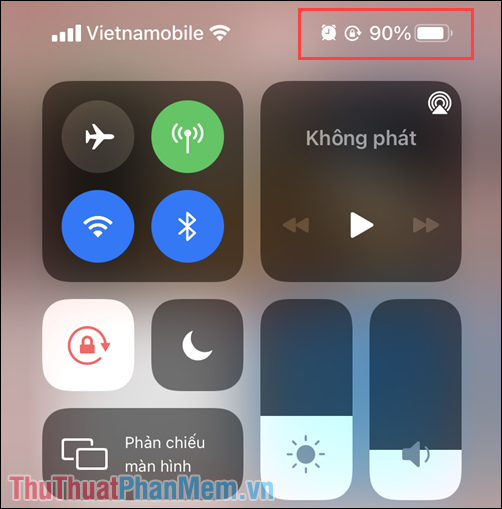
Bước 2: Để đưa phần trăm pin của iPhone, iPad ra màn hình, bạn cần thêm các tiện ích mới vào màn hình. Bạn hãy nhấn giữ vào một khoảng trống trên màn hình để chuyển sang chế độ chỉnh sửa giao diện. Tiếp theo, chọn mục Add (+) để thêm biểu tượng, tiện ích vào màn hình chính.
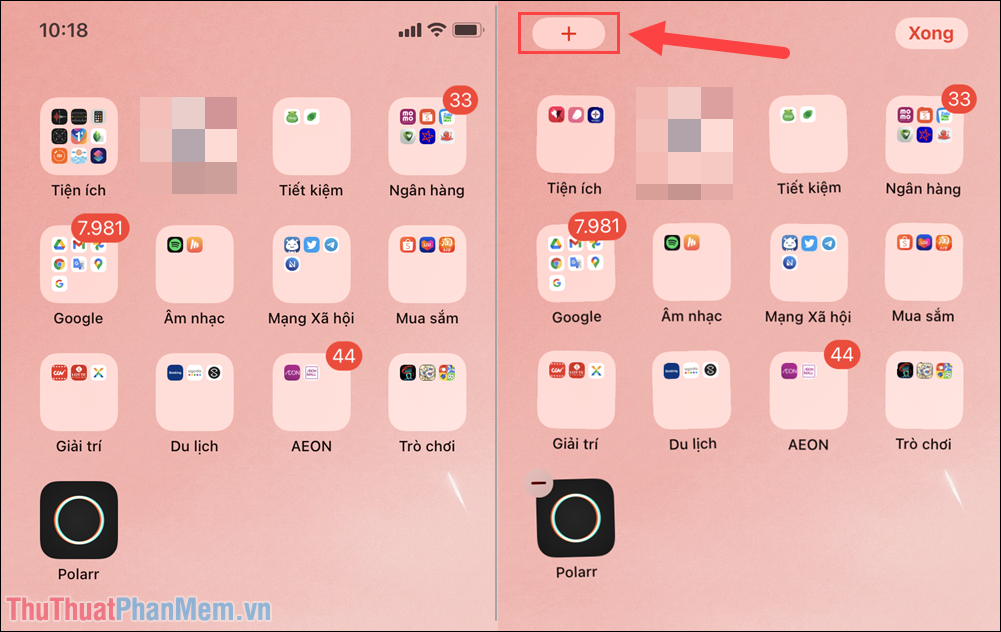
Bước 3: Trong phần thay đổi giao diện, bạn hãy kéo xuống cuối cùng để tìm phần Pin.
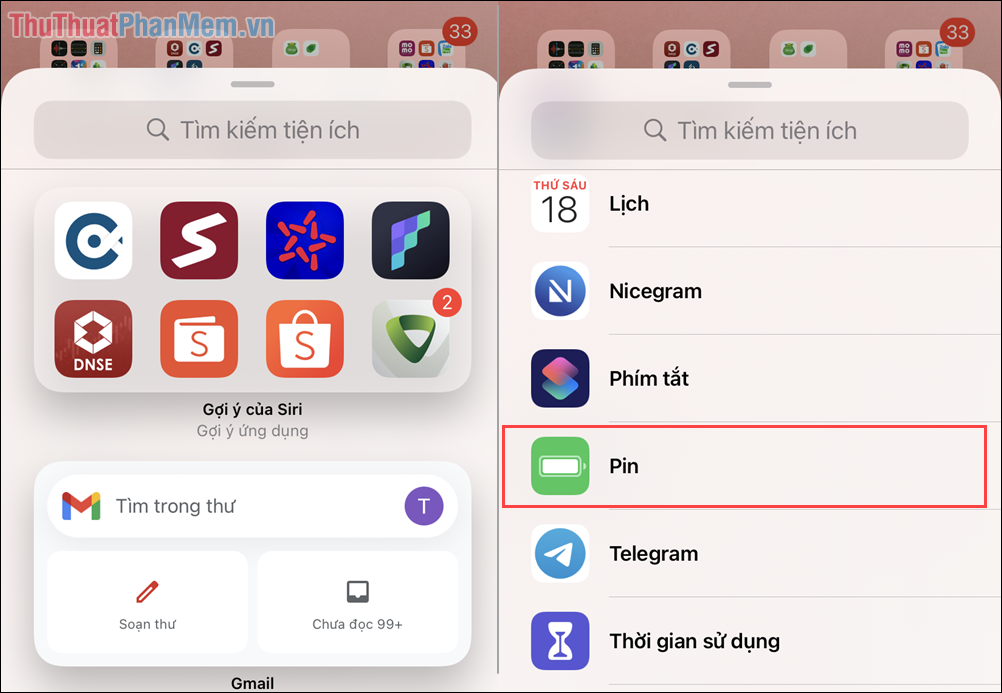
Bước 4: Hiện tại, iPhone, iPad đang hỗ trợ rất nhiều giao diện, trạng thái hiển thị Pin khác nhau và chúng sẽ khác về mặt kích thước.
- Mẫu 1: Kích thước 2×2, phù hợp trên màn hình
- Mẫu 2: Kích thước 4×2, phù hợp với người dùng AirPod, tai nghe không dây,…
- Mẫu 3: Kích thước 4×4, phù hợp với người dùng nhiều phụ kiện như: AirPod, Apple Watch, Apple Pencil,…
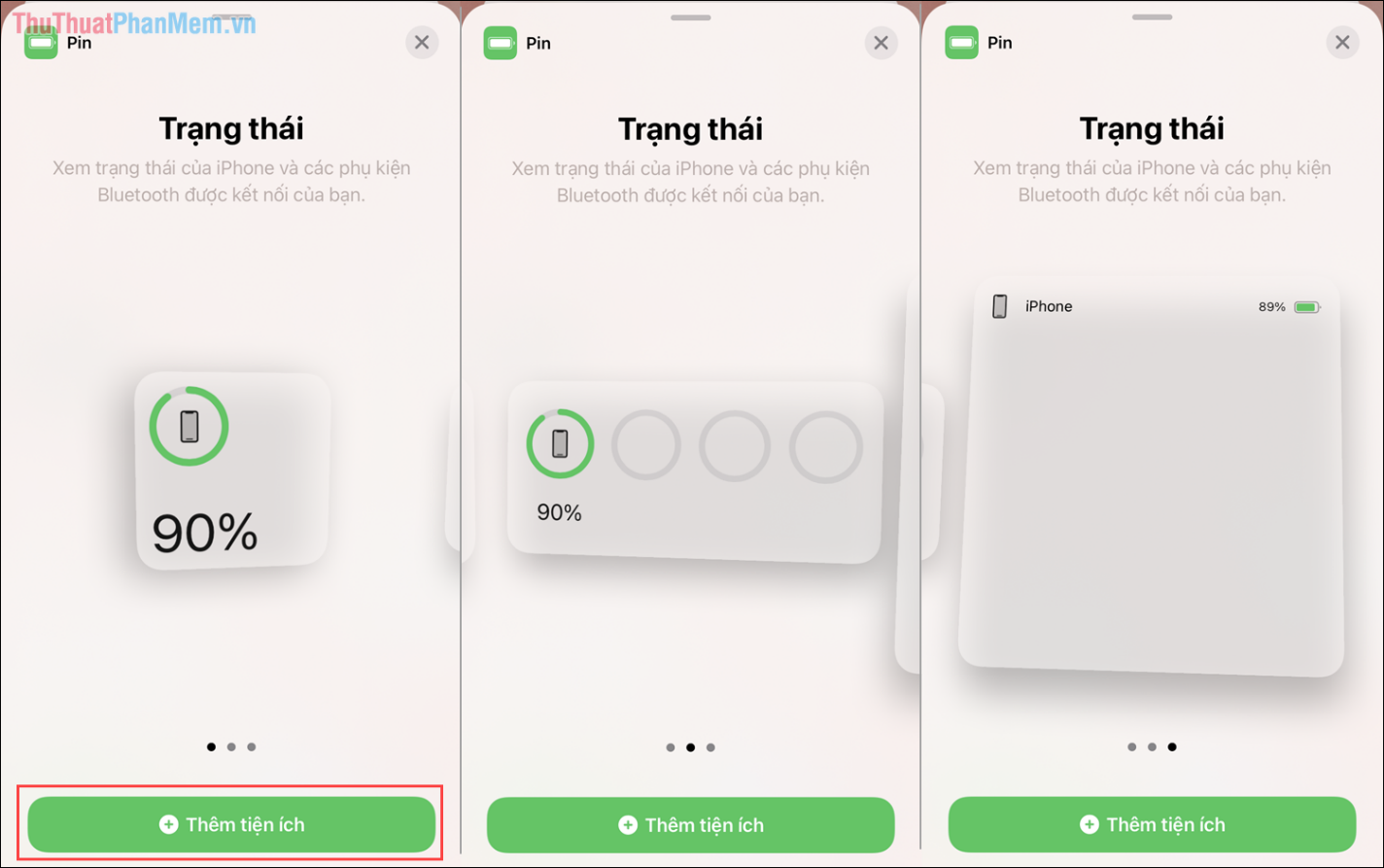
Bước 5: Khi bạn chọn một mẫu hiển thị, bạn sẽ được thêm tự động vào màn hình chính và bạn có thể kéo khắp nơi để đặt đến vị trí bạn muốn trên màn hình.
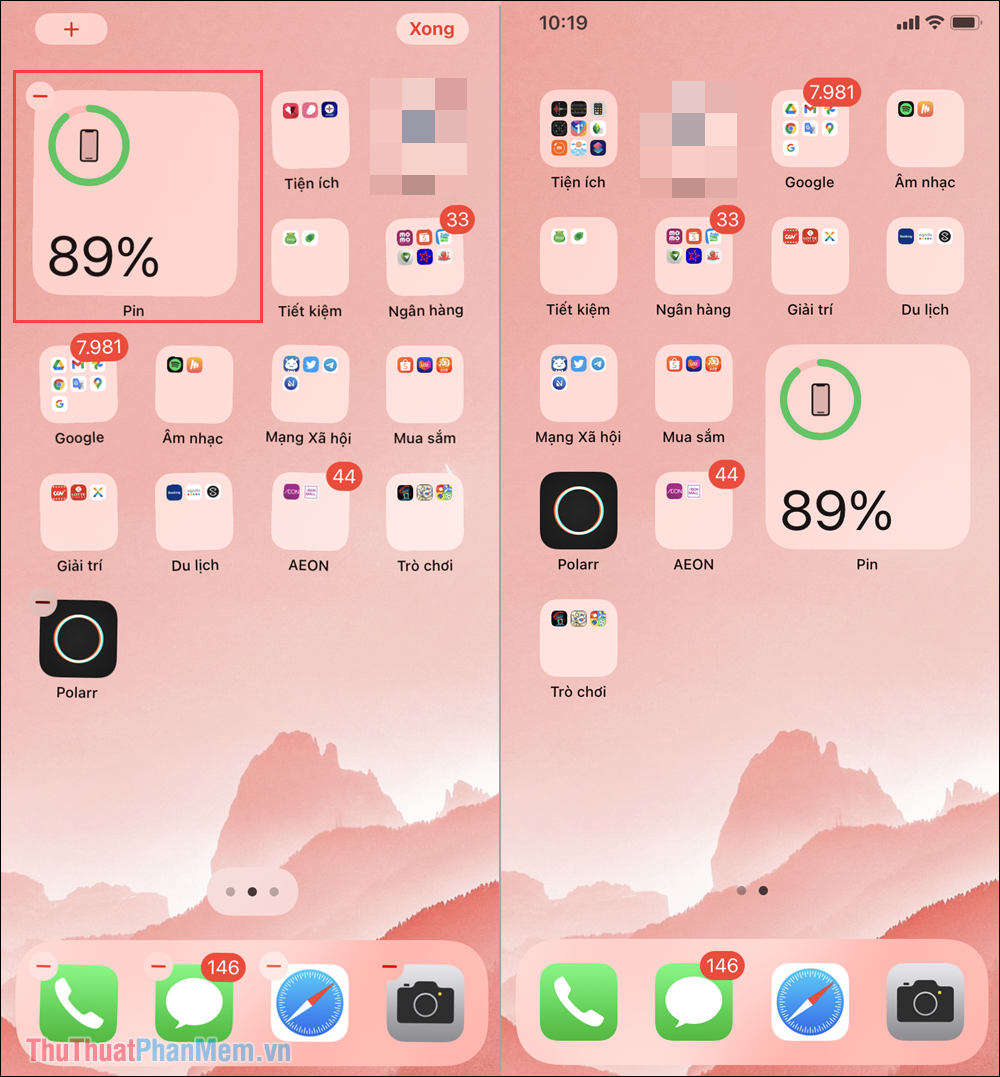
Bước 6: Đối với giao diện hiển thị Pin trạng thái, chúng cũng xuất hiện trên cả màn hình khóa và trang chủ của iPhone, iPad. Ngoài ra, bạn cũng có thể dễ dàng quản lý Pin của những thiết bị khác như: AirPods, Apple Watch,…
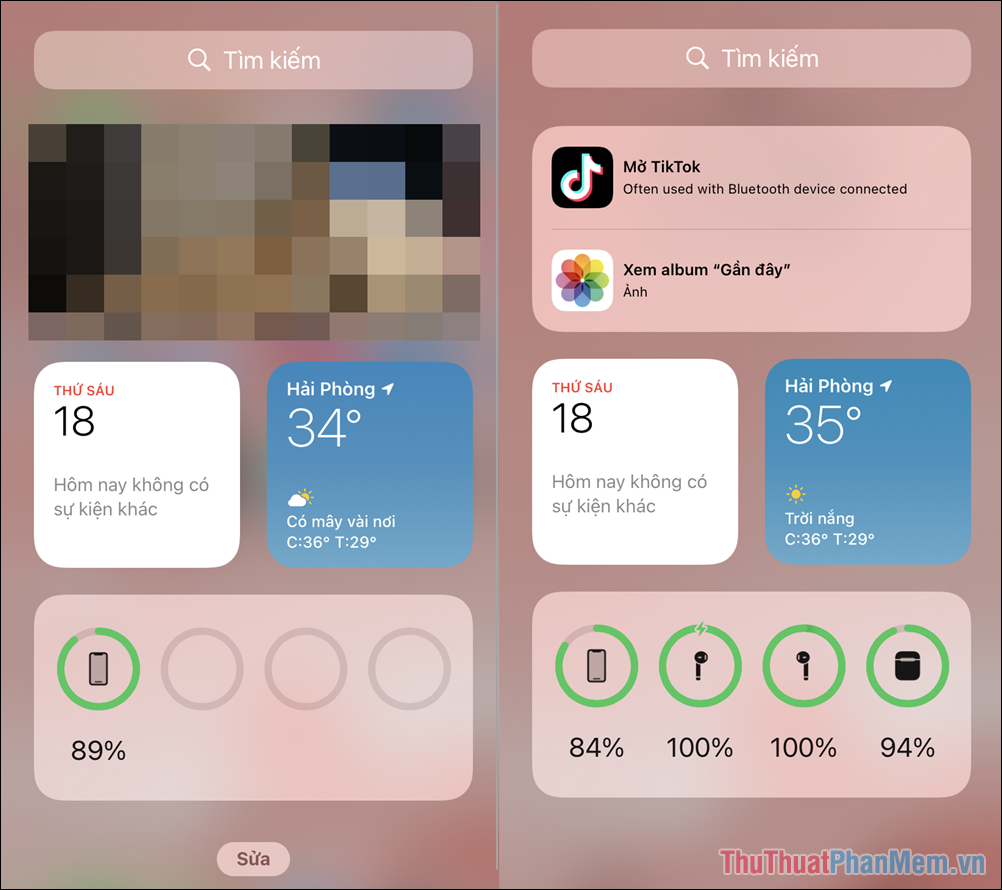
Trong bài viết này, Thủ thuật phần mềm đã hướng dẫn các bạn cách hiển thị phần trăm Pin iPhone X (tai thỏ) trở lên. Chúc các bạn một ngày vui vẻ!
Tổng kết lại, để tăng hiển thị phần trăm Pin trên iPhone X (tai thỏ), người dùng có thể dùng tính năng hiển thị phần trăm Pin trong cài đặt Pin và mật khẩu hoặc dùng tính năng Control Center để dễ dàng kiểm tra phần trăm Pin một cách nhanh chóng. Việc đảm bảo độ dài tuổi thọ Pin trên iPhone X cũng sẽ giúp người dùng dễ dàng quản lý và sử dụng điện thoại của mình một cách tiện lợi và hiệu quả. Chúng ta hy vọng những thông tin trong bài viết sẽ giúp ích cho các bạn trong việc sử dụng iPhone X (tai thỏ) một cách thông minh và tiện lợi hơn.
Cảm ơn bạn đã xem bài viết Cách tăng hiển thị phần trăm Pin trên iPhone X (tai thỏ) tại Pgdphurieng.edu.vn bạn có thể bình luận, xem thêm các bài viết liên quan ở phía dưới và mong rằng sẽ giúp ích cho bạn những thông tin thú vị.
Nguồn: https://thuthuatphanmem.vn/cach-hien-thi-phan-tram-pin-iphone-x-tai-tho-tro-len/
Từ Khoá Tìm Kiếm Liên Quan:
1. iPhone X
2. Tăng phần trăm Pin
3. Hiển thị Pin trên iPhone X
4. Tai thỏ
5. Sử dụng Pin hiệu quả trên iPhone X
6. Cải thiện tuổi thọ Pin trên iPhone X
7. Tối ưu hóa Pin trên iPhone X
8. Sạc Pin iPhone X đúng cách
9. Giảm tiêu thụ Pin trên iPhone X
10. Chế độ tiết kiệm Pin iPhone X



